u盘装win10正式版装系统的步骤
时间:2016-07-14作者:ujiaoshou
u盘装win10正式版系统需要哪些装系统步骤?很复杂吗?其实u盘装系统之所以受欢迎主要还是因为它简单,快速的优势。那么接下来小编就跟大家说说u盘装win10正式版装系统的步骤,想了解的用户可以看看。
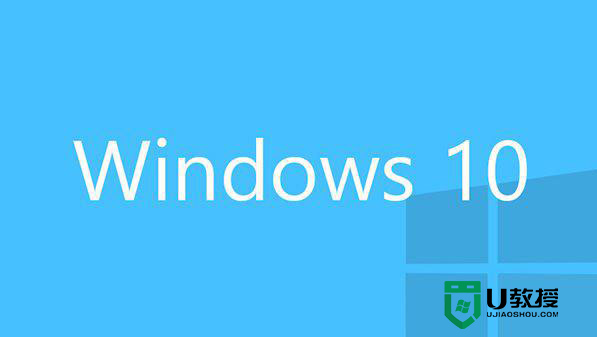
u盘装win10正式版装系统的步骤:
1、搜索u教授u盘启动盘制作工具,安装好软件;
2、根据软件提醒制作好u盘启动盘,然后连接上电脑;
3、将电脑中的win10镜像放到启动盘中的gho文件夹中,然后重启;
4、进入bios设置u盘第一启动项,然后进入启动主菜单;
5、然后选中【1】项,点击回车,进入pe,双击打开u教授pe一键装机;
6、在软件界面找到gho文件,然后依次点击【确定】,在弹出提示中点击【是】;
7、等待解压完成,重启电脑,等待自动完成系统的安装即可。

u盘装win10正式版装系统的步骤就暂时跟大家分享到这里,希望以上的教程能帮到大家。还有其他的u盘装系统不清楚的地方都可以上系统粉官网查看。





